戴尔Windows11怎么关闭自动更新?戴尔Windows11关闭自动更新教程
戴尔Windows11怎么关闭自动更新?尽管戴尔Windows11系统自动更新可以确保系统的安全性和稳定性,但有时用户可能希望手动控制更新以避免某些潜在问题,这时候用户可以选择关闭自动更新,但不知道具体怎么操作才能关闭,下面小编带来详细的关闭教程,帮助用户快速关闭戴尔Windows11系统的自动更新功能,关闭后用户即可根据自己的需求和时间表来安装和管理系统更新。

更新日期:2025-07-10
来源:系统之家
Win11如何关闭系统自动更新?相信很多用户在电脑的使用中,都有遇到过系统更新提示,并且在电脑关机时,还会出现强制自动更新的情况,有用户就认为,自行更新不仅影响当前关机时间,而且有时候还会出现更新错误,十分麻烦,就想关闭系统自动更新功能,那么应该如何操作呢?我们来看看小编带来的2023最新Win11关闭自动更新教程吧。
方法一:
1、按Win+R输入regedit并按Enter键打开注册表编辑器。
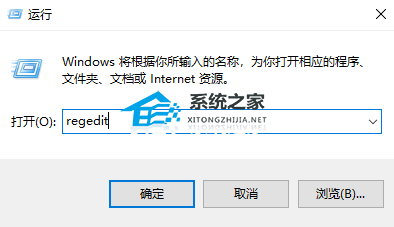
2、导航到此路径:HKEY_LOCAL_MACHINESOFTWAREPoliciesMicrosoftWindows。
3、右键单击Windows文件夹,选择“新建”>“项”,然后将其命名为“WindowsUpdate”。
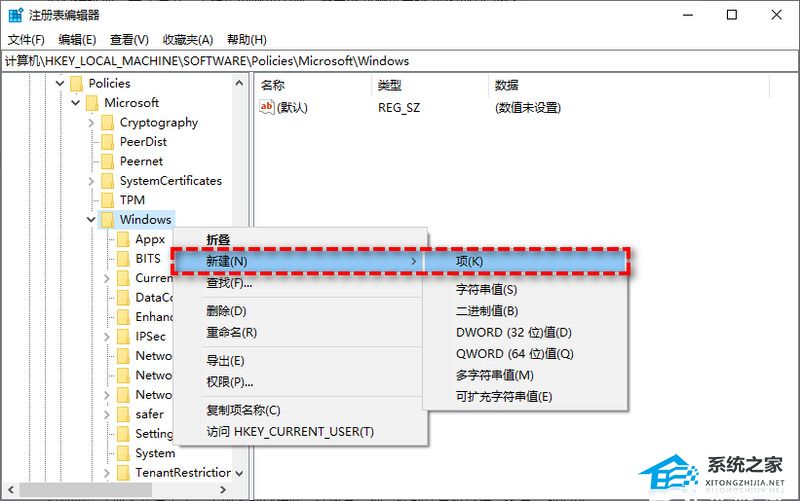
4、右键单击新建的WindowsUpdate文件夹,选择“新建”>“项”,然后将其命名为“AU”。
5、在新建的AU文件夹右侧空白页面中右键单击并选择“新建”>“DWORD(32位)值”,然后将其命名为“NoAutoUpdate”。
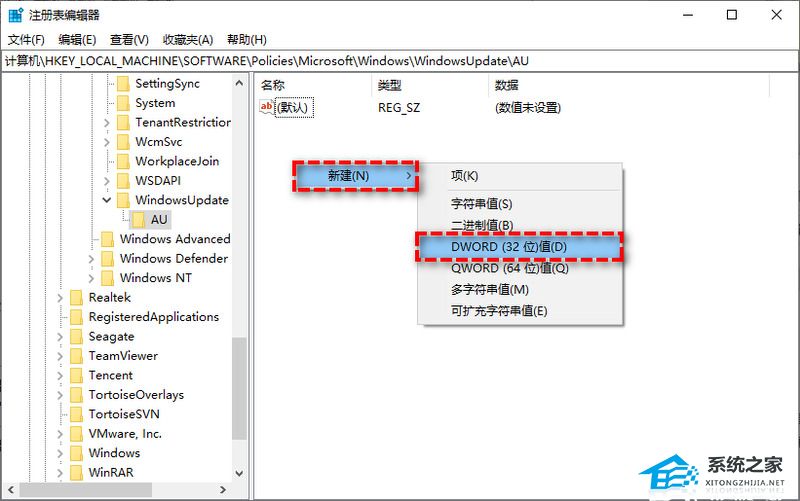
6、双击新建的NoAutoUpdate,在弹出窗口中将其数值数据从0更改为1,然后单击“确定”。
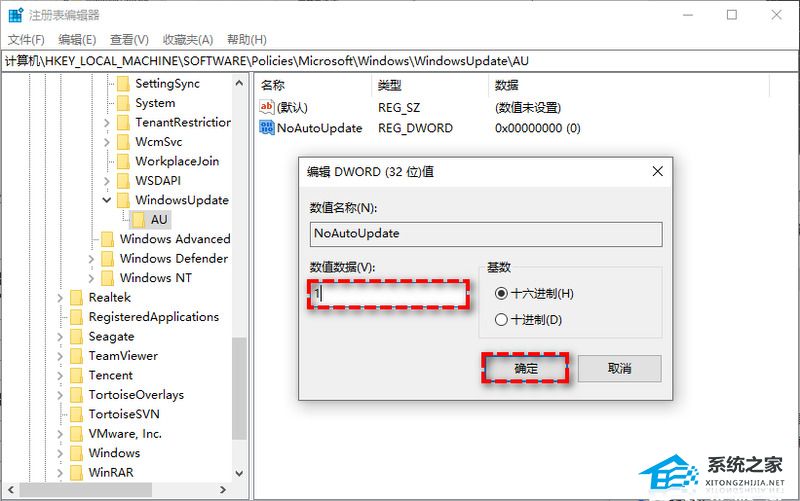
7、关闭注册表编辑器,重启计算机即可彻底关闭Windows更新。
方法二:
1、按Win+R输入gpedit.msc并按Enter键打开本地组策略编辑器。
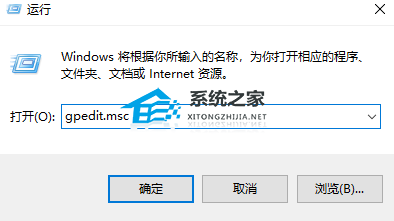
2、转到此路径:本地计算机策略>计算机配置>管理模板>Windows组件>Windows更新>适用于企业的Windows更新。
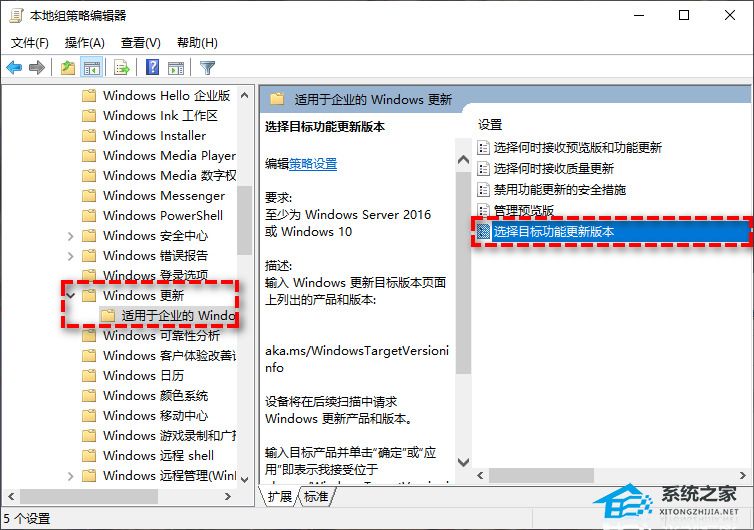
3、双击此文件夹下的“选择目标功能更新版本”设置。
4、在弹出窗口中将其配置为“已启用”,在左下方长条框中填入“20H1”(或者其他您想停留的Windows10版本),然后单击“应用”>“确定”即可。
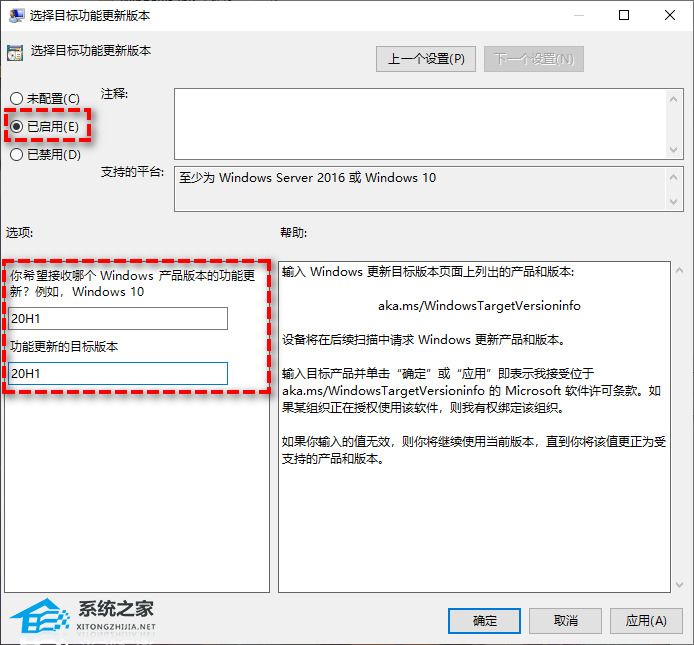
5、关闭本地组策略编辑器,重启计算机即可彻底停止Win11更新。
以上就是系统之家小编为你带来的关于“Win11如何关闭系统自动更新?”的全部内容了,希望可以解决你的问题,感谢您的阅读,更多精彩内容请关注系统之家官网。
戴尔Windows11怎么关闭自动更新?戴尔Windows11关闭自动更新教程
戴尔Windows11怎么关闭自动更新?尽管戴尔Windows11系统自动更新可以确保系统的安全性和稳定性,但有时用户可能希望手动控制更新以避免某些潜在问题,这时候用户可以选择关闭自动更新,但不知道具体怎么操作才能关闭,下面小编带来详细的关闭教程,帮助用户快速关闭戴尔Windows11系统的自动更新功能,关闭后用户即可根据自己的需求和时间表来安装和管理系统更新。

Win11 22H2自动更新怎么关闭?Win11 22H2自动更新关闭方法
Win11 22H2自动更新怎么关闭?Win11 22H2版本默认情况下会自动安装和应用系统更新。虽然这是一个好的功能,但有时候用户担心自动更新会影响自己工作流程或消耗网络带宽等,所以希望可以手动控制系统更新,下面小编给大家详细介绍关于关闭Win11 22H2系统自动更新功能的具体方法。

笔记本Win11怎么关闭自动更新?笔记本Win11关闭自动更新方法
笔记本Win11怎么关闭自动更新?笔记本电脑的操作系统不断升级更新,可以为用户带来了更多的便利和功能。但是有些用户可能并不喜欢操作系统自动更新带来的困扰。下面小编给大家介绍关闭Win11笔记本电脑自动更新功能的方法,帮助大家快速完成关闭自动更新的操作。
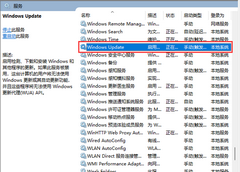
Win11如何关闭自动更新?Win11关闭自动更新的方法
用计算机的用户应该都知道,Windows系统最让人烦恼的是其自动更新功能。现在微软已经发布了Windows11系统,面对这一新的系统,很多小伙伴安装好后都不会关掉自动更新功能,下面我们一起来

Win11如何关闭自动更新?Win11关闭自动更新的方法
使用电脑的用户应该都知道Windows系统最令人烦恼的地方就在于它的自动更新功能。如今微软已经推出了Windows 11系统,面对这个新系统,很多小伙伴安装了之后却不会关闭自动更新功能,下面我们一起来看看Win11怎么关闭自动更新功能吧。
